3月7日に、「ストア休業日も出荷する配送方法」機能がリリースされました。
この機能を利用すると、一部商品は土日も出荷できる場合に対応することが出来ます。
休日も出荷する商品については優良配送マークが毎日つくようになるので、アクセスと売上アップが狙えます。
この投稿では「土日祝日も出荷できる配送方法・商品の設定方法」について記載します。
大まかな流れは、以下のようになっています。
1.休日も出荷する配送方法を作成
2.配送グループに休日も出荷する配送方法を登録
3.商品ごとに休日も出荷する配送グループと紐づけ
以上の手順で、この商品は休みの日も出荷するが、それ以外は出荷しないという設定ができます。
1.休日も出荷する配送方法を作成
まず、休日も出荷する配送方法を作成します。
ストアクリエイターの「カート設定」→「配送方法・送料設定」を開きます。
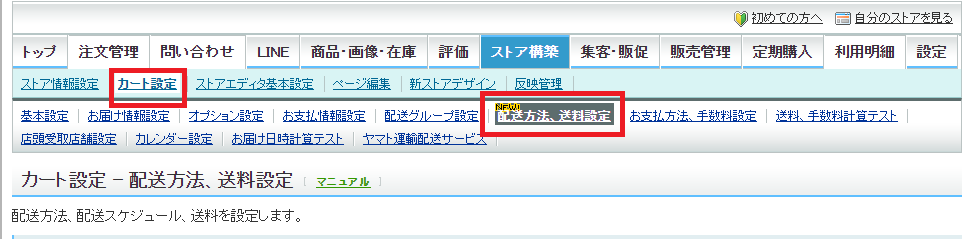
新規に配送方法を作成するので、空欄になっている配送方法の「設定」をクリックします。

配送方法名は「宅配便(休日出荷)」など休日出荷であることが分かりやすい名前にして、「ストア休業日設定に関わらず休業日にも出荷する」にチェックし、「選択可能な支払方法」に対応させたい支払い方法を追加し、「設定」ボタンを押します。
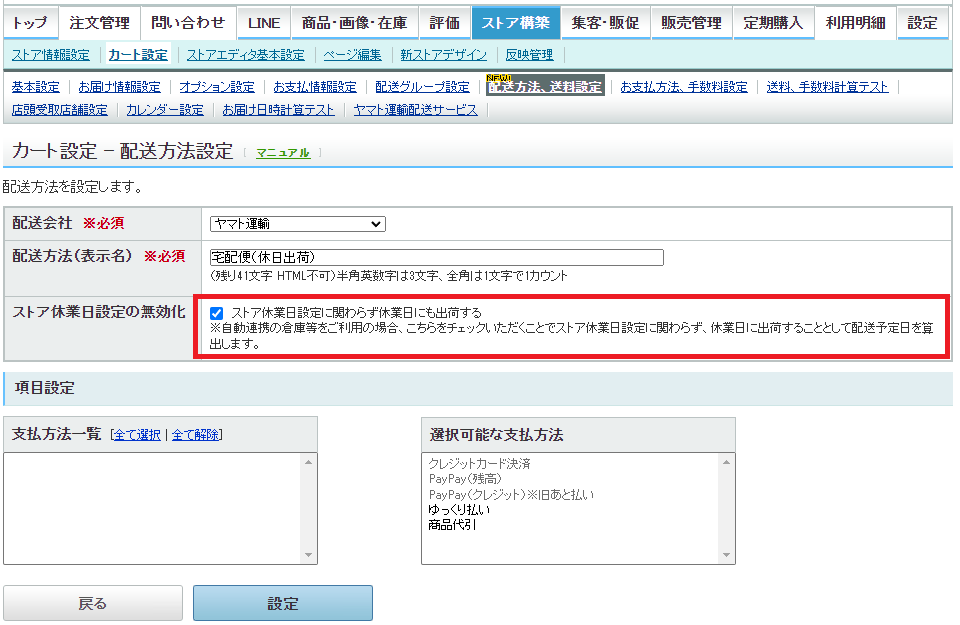
最後に、配送スケジュールや送料をそれぞれ入力したら、配送方法の作成は完了です。

もし休日は宅配便以外にメール便で出荷する商品もある場合は、同様に休日出荷のメール便を作成します。
2.配送グループに休日も出荷する配送方法を登録
休日も出荷する配送方法を作成したら、配送グループを作成します。
配送グループの作成は、ストアクリエイターの「カート設定」→「配送グループ設定」に入り、グループ名が空欄になっている配送グループの横の「編集」ボタンを押します。
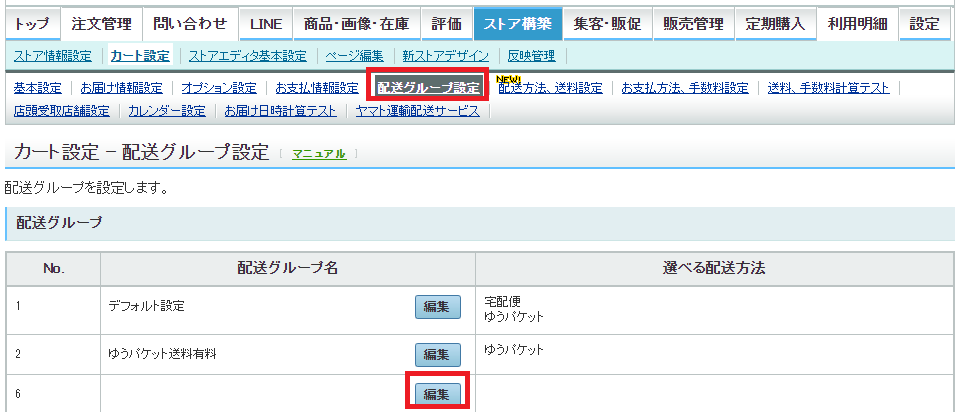
先ほど作成した休日出荷できる配送方法を右側の「選択可能な配送方法」に登録します。メール便もある場合は、同様に休日出荷できるメール便も登録し、「設定」ボタンを押します。
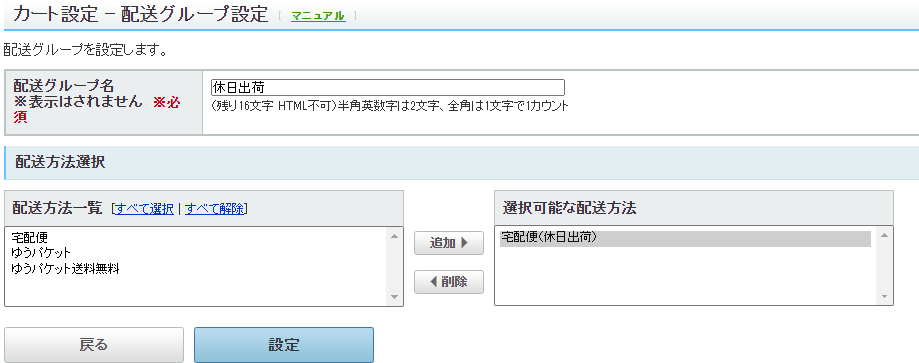
3.商品ごとに休日も出荷する配送グループと紐づけ
次に、作成した配送グループを商品と紐づけます。
個別に設定する場合はストアクリエイターで商品の編集画面を開き、「配送グループ管理番号」に先ほど作成した休日も出荷する配送グループを選択して、「保存してプレビュー」を押せば完了です。
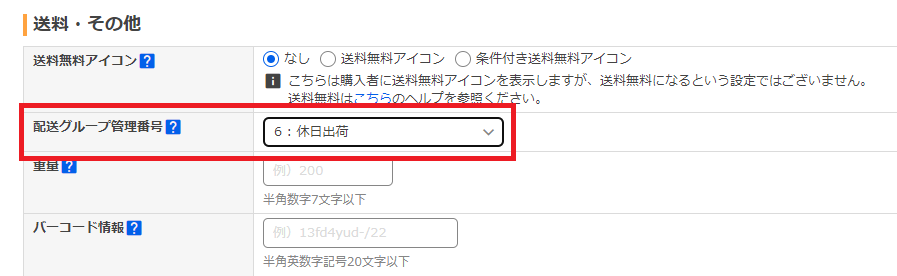
休日出荷できる商品数が多い場合は、以下のようなCSVファイルを作成すると設定ができます。
codeには休日も出荷する商品番号、postage-setには先ほど作成した「配送グループの管理番号」を登録します。「配送グループの管理番号」は「配送グループ設定」の画面で左に出ていたNOという欄です。
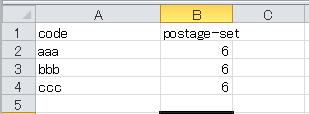
年末年始など出荷しない日は注意が必要
普段の土日は出荷できるけれど、年末年始など出荷しない日がある場合は、「休日も出荷できる配送方法」の設定を変える必要があります。
設定を変えないと年末年始も出荷する商品になってしまい、発送遅延のペナルティになってしまいます。
設定の変更は、最初の配送方法の画面で「休日も出荷できる配送方法」の画面で「ストア休業日設定に関わらず休業日にも出荷する」のチェックを外します。
